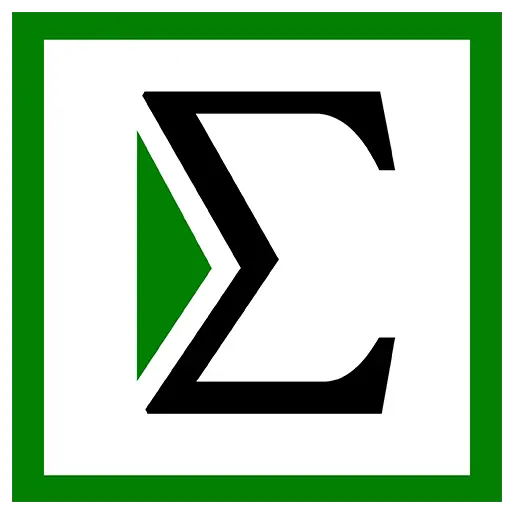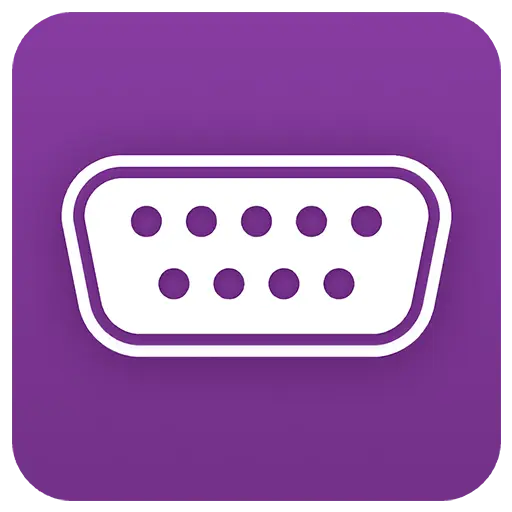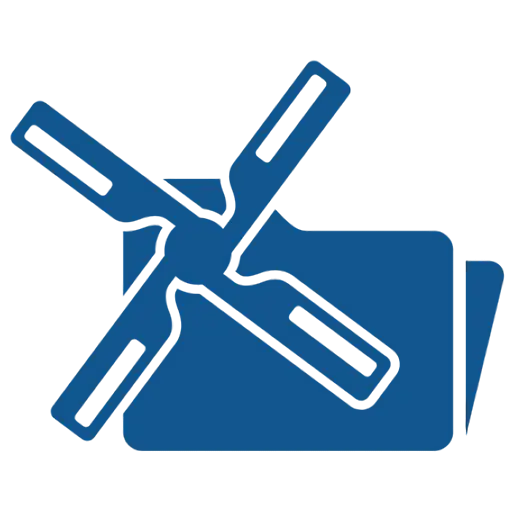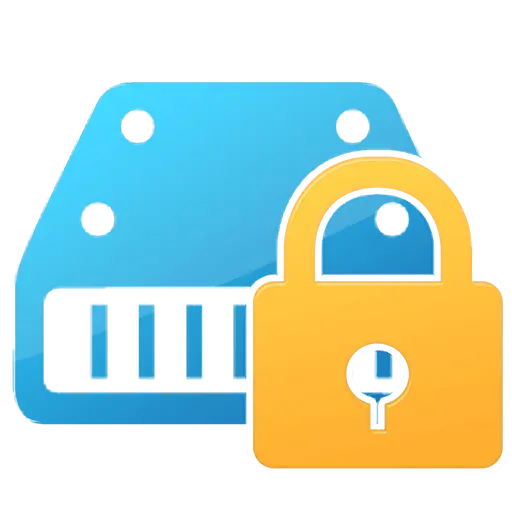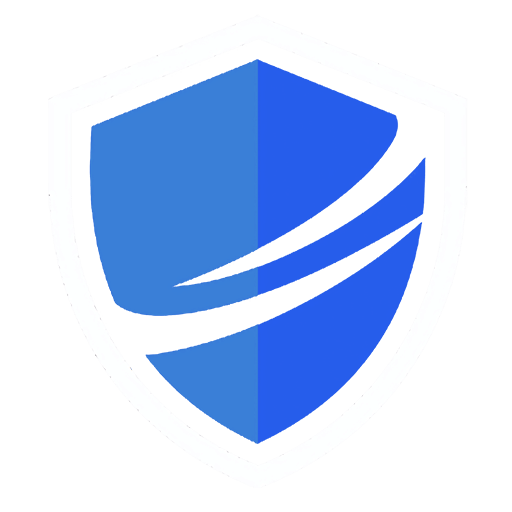Войдите для лучшего опыта
 iMindQ Профессиональный многофункциональный инструмент
iMindQ Профессиональный многофункциональный инструмент

Правила акции
1、Время акции:{{ info.groupon.start_at }} ~ {{ info.groupon.end_at }}。
1、Время акции:Пока есть в наличии。
2、Срок действия группы:{{ info.groupon.expire_days * 24 }}час.。
3、Участников в группе:{{ info.groupon.need_count }}чел.。
Важная информация
1、Процесс: Вступите/Создайте и оплатите -> Наберите группу -> Успех!
2、Если группа не наберётся, деньги вернутся.
3、Условия зависят от товара. Читайте правила.
Программное обеспечение iMindQ для профессионального мышления
Испытайте интуитивно понятные решения для гидов мышления, стимулируя творчество, стимулируя мозговой штурм и предлагая уникальные способы визуализации, организации и представления идей.
iMindQ позиционируется как профессиональное программное обеспечение для построения диаграмм мышления и является отличным инструментом, объединяющим различные типы стилей диаграмм мышления, которые могут быть использованы в коммерческих, образовательных и личных целях для любой организации, школьной системы или университета. Кроме того, iMindQ помогает людям стимулировать обучение, организацию и интуитивное представление идей.
Мыслительные диаграммы, концептуальные диаграммы, блок - схемы, диаграммы Ганта, организационные диаграммы, диаграммы WBS и другие типы диаграмм все чаще используются для представления ключевой информации в форматах, которые довольно легко запоминаются и понятны, и эти диаграммы лучше всего создавать с помощью iMindQ. Это хороший инструмент, когда возникают новые идеи или предпринимаются попытки максимизировать большую рабочую нагрузку или избыток информации.
Как iMindQ может помочь вам?
- Концептуальная схема
Концептуальная диаграмма представляет собой интуитивную диаграмму понятий и идей, связанных с центральной концепцией.
- Креативный мозговой штурм
Проведение мозговых штурмов с помощью гидов обеспечивает понимание, память и более активное участие членов команды.
- Планирование проектов
Проекты планируются путем создания WBS на основе полученных результатов и визуально анализируются с помощью представления Ганта.
- Замечательная речь.
Просто щелкните мышью, чтобы представить свою мыслительную карту, оставив сильный визуальный шок и предоставив обзор всей темы.
- Коллективная работа
Работайте и делитесь идеями с друзьями и коллегами через уникальный опыт совместной работы с HTML - гидом мышления.
Примеры использования iMindQ
- Образование
Исследуйте множество практических сценариев, которые могут быть использованы в образовании с помощью гидов мышления.
- Торговля
Мыслительные карты используются во многих областях бизнеса. Посмотреть некоторые из наших примеров использования.
- Персонал
Как технология, гид мышления может быть использован для улучшения и организации многих ваших действий и повседневных привычек.
Повседневное использование iMindQ
В iMindQ предусмотрен гибкий набор функций для использования предприятиями и частными лицами. Просмотрите некоторые из этих функций, чтобы увидеть, как они помогают вам воплотить идеи в реальность.
- Добавить элемент темы
Персонализируйте внешний вид вашей карты, используя богатые темы карты, такие как аннотации, значки, изображения, гиперссылки и предупреждения. Вы можете добавлять вложения непосредственно с вашего компьютера и легко управлять ими, добавлять пользовательские атрибуты и настраивать дату и время.
- Демонстрационный режим
Просто нажмите кнопку, чтобы визуализировать карту мышления и идеи. Используйте множество доступных опций в режиме презентации для создания собственной презентации.
- Модель планирования проектов
Создайте WBS, чтобы превратить свои идеи в задачи и предварительно просмотреть их с помощью представления Ганта. Добавление информации о задачах, таких как приоритеты, продолжительность, ресурсы и ограничения.
- Исследовательская группа
Поиск информации в Интернете при создании диаграммы мышления и упрощение опыта гида мышления с помощью панели исследований.
- Импорт и экспорт карт
Импортируйте или экспортируйте диаграмму мышления в один из следующих форматов: HTML; Excel(.xlxs); Microsoft Project(.mpp); OPML; PowerPoint(.pptx); Word(.docx); Кроме того, вы можете открыть диаграммы мышления, созданные с помощью MindManager, XMind и FreeMind.
- Стиль диаграммы мышления
Использовать функцию « Стиль карты» для проектирования внешнего вида карты. Выберите один из множества доступных дизайнов или создайте и управляйте пользовательским стилем, который лучше всего соответствует вашим потребностям.
- Шаблоны: Мышление
С помощью шаблона мыслительной диаграммы вы можете начать рисовать мыслительную диаграмму всего несколькими щелчками мыши. Независимо от того, проводите ли вы маркетинговый анализ или проводите мозговой штурм с коллегами, вы можете быть уверены, что найдете шаблон для вас и вашей команды.

Официальный сайт:https://www.imindq.com/
Центр загрузки:https://imindq.apsgo.cn
Резервная загрузка:N/A
Время отгрузки:Обработка вручную
Запуск платформы:Windows
Язык интерфейса:Поддержка упрощенного отображения китайского интерфейса и поддержка других языковых вариантов.
Обновленная информация:Поддержка 1 год технического обслуживания и обновления, текущая версия может быть продолжена через 1 год.
Испытание перед покупкой:Перед покупкой предоставляется бесплатная пробная версия на 15 дней.
Как получить товар:После покупки информация об активации отправляется по почте на почтовый ящик при размещении заказа, а соответствующий код активации продукта можно просмотреть в персональном центре, в моем заказе.
Количество оборудования:Можно установить 1 компьютер.
Замена компьютера:Исходный компьютер выгружен, новый компьютер активирован.
Активировать загрузку:Будет добавлено позднее.
Специальное примечание:Будет добавлено позднее.

Сотрудничество
{{ app.qa.openQa.Q.title }}
Как организовать свой проект и получить основную информацию о нем?
Теперь, когда вы создали первую задачу и знакомы с диаграммой Ганта, пришло время создать больше задач и организовать их в своем первом проекте. В iMindQ можно запускать проекты несколькими способами. Мы рекомендуем открыть карту WBS. Для этого откройте меню File и выберите новое подменю. Выберите диаграмму WBS здесь. Эта операция автоматически откроет отображение, в котором центральная тема будет обозначать Project Branch, и каждая вставленная тема будет добавлена в качестве задачи.
1. Показать и добавлять информацию о проекте
После открытия отображения WBS можно добавить информацию в проект. Перед доступом к панели информации о задачах (в которую можно добавить информацию) выберите кнопку отображения информации о задачах из функциональной области планирования. Здесь вы можете показать информацию о задачах и настроить параметры отображения.
В диалоге Display Options вы можете выбрать информацию, которую вы хотите посеять в задаче, а также настроить значения по умолчанию. После выбора опции Display вы можете добавлять информацию несколькими способами. Нажмите на каждую информацию из панели информации миссии, расположенной справа от рабочего пространства, непосредственно из задачи, нарисовав полоску из диаграммы Ганта или отредактировав информацию непосредственно из активной таблицы. Выбрав кнопку Information из функциональной области Plan, вы сможете просматривать информацию более подробно и добавлять к задаче предварительные задачи и ресурсы.
Чтобы добавить предыдущую задачу, выберите из диалога информации о задачах вкладку Предыдущая задача, нажмите кнопку Добавить и выберите задачу для добавления передней задачи. Из выпадающего списка Dependency, type выберите тип зависимости между задачами. После добавления передней задачи она будет визуально представлена в графике WBS. Вы также можете добавить комментарий к своей задаче с кнопки Task Notes в Plan Ribbon.
2. Статистика и обзор проектов
Помимо организации вашего проекта в iMindQ, вы также можете просмотреть статистику проекта и изменить некоторые основные параметры, чтобы лучше понять, как продвигается ваш проект. Для этого мы рекомендуем, чтобы основная функция проекта, которую вы изучаете, была Projected Statistic. Вы можете получить доступ к нему из функциональной области Plan, выбрав кнопку Project Info из группы Project. Это откроет диалог Project Statistic, в котором отображается визуальное представление всего проекта. Здесь вы можете записать выполненные задачи и задачи, которые необходимо выполнить. В диалоге "Статистика проекта" вы можете увидеть "дату начала" и "дату завершения" всего проекта, "период строительства", "рабочее время", "приоритет" и "процент завершения". В функциональной области планирования вы можете дополнительно управлять своим проектом, изменяя рабочее время или выделяя задачи задержки с помощью кнопки Задержка. Эта операция установит все ваши отложенные задачи красным.